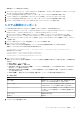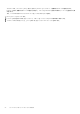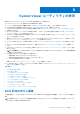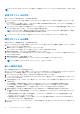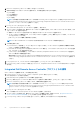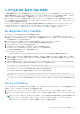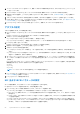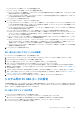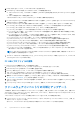Users Guide
Table Of Contents
- Microsoft System Center Configuration Manager 用 Dell Lifecycle Controller Integration バージョン 3.3 ユーザーズ ガイド
- 目次
- Microsoft System Center Configuration Manager 用 Dell Lifecycle Controller Integration(DLCI)について
- 使用事例シナリオ
- 共通の前提条件
- システムの BIOS 設定プロファイルの編集とエクスポート
- ファームウェアインベントリの比較とアップデート
- システムの RAID プロファイルの作成、編集、および保存
- コレクションでのオペレーティングシステムの導入
- iDRAC vFlash カードまたはネットワーク共有へのサーバープロファイルのエクスポート
- iDRAC vFlash カードまたはネットワーク共有からのサーバープロファイルのインポート
- Lifecycle Controller ログの表示とエクスポート
- NIC または CNA プロファイルでの作業
- Fibre Channel プロファイルでの作業
- 起動順序での Fibre Channel ストレージエリアネットワークの選択
- Dell Lifecycle Controller Integration の使用
- DLCI のライセンス付与
- Dell Deployment Toolkit
- Dell ドライバ CAB ファイル
- ターゲットシステムの設定
- 自動検出とハンドシェイク
- タスクシーケンスからのドライバの適用
- タスクシーケンスの作成
- Dell 固有のタスクシーケンスの作成
- カスタムタスクシーケンスの作成
- タスクシーケンスの編集
- オペレーティングシステムイメージとドライバパッケージを適用するためのタスクシーケンス手順の設定
- オペレーティングシステムイメージの適用
- Dell ドライバパッケージの追加
- タスクシーケンスの展開
- タスクシーケンスメディアのブータブル ISO の作成
- System Viewer ユーティリティ
- Configuration Utility
- Integrated Dell Remote Access Controller コンソールの起動
- Task Viewer
- Dell Lifecycle Controller Integration を使用して実行できる追加タスク
- Configuration Utility の使用
- Lifecycle Controller 起動メディアの作成
- ハードウェアの設置エとオペレーティングシステムの導入
- コレクション内システムのファームウェアインベントリの比較とアップデート
- ハードウェアインベントリの表示
- Lifecycle Controller との通信の検証
- コレクション用の Lifecycle Controller ログの表示とエクスポート
- Lifecycle Controller の資格情報の変更
- コレクションのプラットフォーム復元
- NIC または CNA プロファイルのコレクション内システムとの比較
- サーバーのインポートユーティリティの使用
- System Viewer ユーティリティの使用
- トラブルシューティング
- 関連文書とリソース
3. ユーティリティはコレクションをスキャンし、進捗バーがタスクの進捗状況を示します。タスクが完了したら、[Next](次
へ)をクリックします。
4. [Network Adapter Configuration](ネットワークアダプタの設定)画面にコレクションのアダプタが表示されます。
5. 設定するアダプタを選択し、[Configure](設定)をクリックします。詳細については、「アダプタの設定 、p. 58」を参照して
ください。
6. プロファイルからアダプタのいずれかを削除したい場合は、そのアダプタを選択して [Remove](削除)をクリックします。
7. [Add](追加)をクリックして、アダプタをプロファイルに追加することもできます。詳細については、「NIC または CNA プロ
ファイルの作成 、p. 57」の手順 4 を参照してください。
8. [Save as profile](プロファイルとして保存)をクリックして、変更した NIC プロファイルを保存します。
アダプタの設定
アダプタを設定するには、次の手順を実行します。
1. [Network Adapter Configuration](ネットワークアダプタの設定)画面でアダプタを選択し、[Configure](設定)をクリックし
ます。
[Adapter Configuration](アダプタの設定)ダイアログボックスが表示されます。
2. 次のオプションのいずれかを選択します。
● [Configure adapter settings](アダプタの設定)— 設定を行います。
● [Copy settings from adapter] (設定をアダプタからコピー)— すでに設定済みのアダプタから設定をコピーします。
3. [Configure](設定)をクリックします。
[Adapter Configuration](アダプタの設定)ダイアログボックスが表示されます。
4. 設定するアダプタを選択し、[Configure](設定)をクリックします。
5. 次のオプションのいずれかを選択します。
● [Configure port settings(ポートの設定)] - ポートを設定します。ポートの設定を手動で行う場合は、次の手順に進んでく
ださい。
● [Copy settings from port(設定をポートからコピー)] - すでに設定済みのポートからポート設定をコピーします。ポート設
定をコピーする場合は、手順 7 に進みます。
6. ポートのパーティションごとにパーソナリティを選択し、帯域幅を入力して、パーソナリティごとに設定を行う必要がありま
す。1 つのポートには最大 4 つまでのパーティションを設定できます(各パーティションには 1 つのパーソナリティが割り当て
られます)。
[Personalities and Settings](パーソナリティと設定)で、各パーティションに対してパーソナリティを選択し、最小および最大
帯域幅を設定します。以下のいずれかのオプションを選択できます。
● [NIC]
● [iSCSI]
● [FCoE]
メモ: パーソナリティは CNA のみに選択でき、NIC には選択できません。
7. [Port Settings](ポートの設定)をクリックして NIC および iSCSI パラメータを設定します。詳細については、「NIC および iSCSI
パラメータの設定」を参照してください。
8. [OK] をクリックして設定を保存します。
NIC および iSCSI パラメータの設定
ポートの設定 画面で、NIC および iSCSI パラメータを設定することができます。
NIC および iSCSI パラメータを設定するには、次の手順を実行します。
1. [Port Settings](ポートの設定)画面の NIC タブで、次のパラメータを指定します。
● [Select All](すべて選択)- NIC で利用可能なすべてのオプションをチェックする場合に選択します。
● [Boot protocol](起動プロトコル)- システムを起動するためのプロトコルを選択します。PXE、iSCSI、または FCoE を選
択できます。
● [Wake on LAN] - LAN 全体のシステムのスイッチをオンにすることを選択します。このオプションを有効または無効にする
ことを選択できます。
● [Wake on LAN link speed](Wake on LAN リンク速度)- Wake on LAN リンク速度をドロップダウンリストから指定します。
● [VLAN mode](VLAN モード)- システムが同じネットワークスイッチにないときにシステムを VLAN に追加する場合に選
択します。このオプションを有効または無効にすることを選択できます。
58 System Viewer ユーティリティの使用